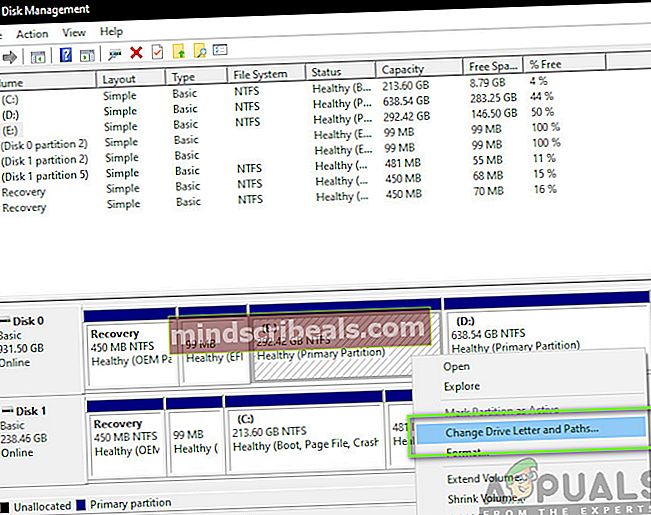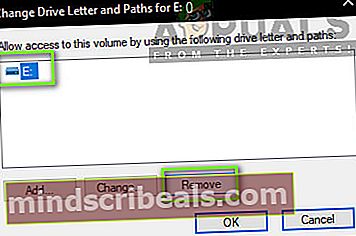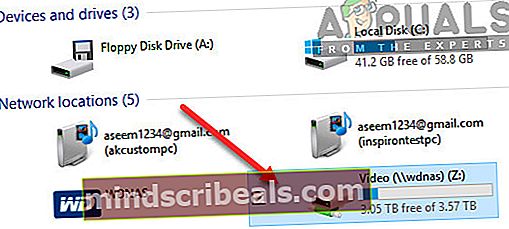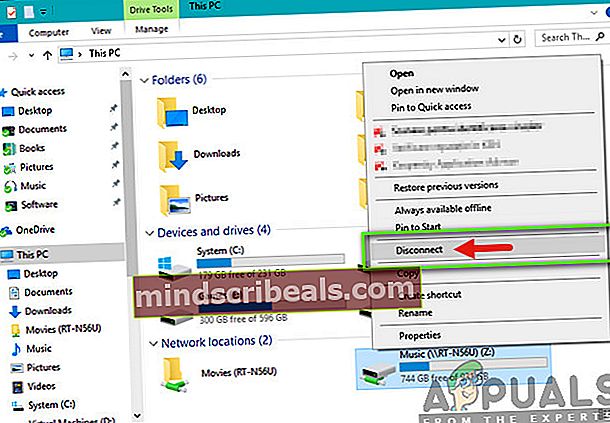Kaip pataisyti atsitiktinai atsirandantį vietinį diską „Windows 10“
Po „Windows Update 1803“ gavome daugybę pranešimų iš vartotojų, kad jie mato atsitiktinį vietinį diską (dažniausiai tai yra E), rodomą jų „Mano kompiuteryje“. Be to, antivirusinė programinė įranga ir kitos programos taip pat gali pasirinkti diską. Nors diskas paprastai rodomas kompiuteryje, jis dažniausiai nepasiekiamas ir niekas negali atidaryti jo turinio.

Tai labai dažna problema, su kuria susidūrė viso pasaulio žmonės, atnaujindami savo kompiuterius į naujausią „Windows“ iteraciją. Tačiau yra ir keletas kitų atvejų, kai jūsų kompiuteryje gali atsirasti atsitiktinis diskas. Šiame straipsnyje mes apžvelgsime visas priežastis, kodėl taip gali atsitikti ir kokie yra problemos sprendimo būdai.
Pradėkite nuo pirmojo sprendimo ir eikite žemyn.
Kas sukelia atsitiktinį diską „Windows 10“?
Išanalizavę visas vartotojų ataskaitas ir atlikę savo tyrimus savo darbo vietose, priėjome išvadą, kad problema kyla dėl konkrečių priežasčių. Kai kurios priežastys, kodėl galite patirti šią problemą, yra:
- „Windows“ naujinimas 1803: Kaip minėta įžangoje, tai yra priežastis, kodėl vartotojai patiria šią problemą. Panašu, kad „Windows Update“ tinkamai neužbaigė atnaujinimo proceso ir paliko diską kompiuteryje.
- Tinklo vieta: Kita priežastis, kodėl kompiuteryje galite pamatyti diską, yra tai, kai kompiuteryje naudojate tinklo bendrinimą. Kai įjungtas tinklo bendrinimas, jis leidžia jums pasiekti kitus diskus iš kitų kompiuterių.
Prieš tęsdami, įsitikinkite, kad kompiuteryje yra aktyvus interneto ryšys ir administratoriaus prieiga. Pradėkite nuo pirmo sprendimo ir atitinkamai eikite žemyn.
1 sprendimas: Vairuotojo laiško keitimas
„Windows“ oficialiai pripažino situaciją ir netgi išleido problemą, kurią galite naudoti problemai ištaisyti. Pasak jų, „Windows Update“ sukuria šį diską laikinai, kad išsaugotų visus atnaujinimo failus, ir turėtų jį pašalinti, kol atnaujinimo procesas nebus baigtas ir valdymas vėl perjungtas vartotojui. Mūsų atveju naujinimo procesas to nepadaro, o palieka likučius.
Pasak „Microsoft“, problemą galima iš karto išspręsti pakeitus disko raidę iš Disko valdymo pulto. Tai galite pasiekti dviem būdais; arba per pačią programą, arba per komandų eilutę. Šiame sprendime pirmiausia pereisime abu metodus, pradedant GUI metodu.
- Paspauskite „Windows + R“, įveskite „diskmgmt.msc“Dialogo lange ir paspauskite Enter.
- Patekę į disko tvarkyklę, suraskite diską, kuris atsitiktinai pasirodė po atnaujinimo. Dešiniuoju pelės mygtuku spustelėkite jį ir pasirinkite Keisti disko raidę ir kelius.
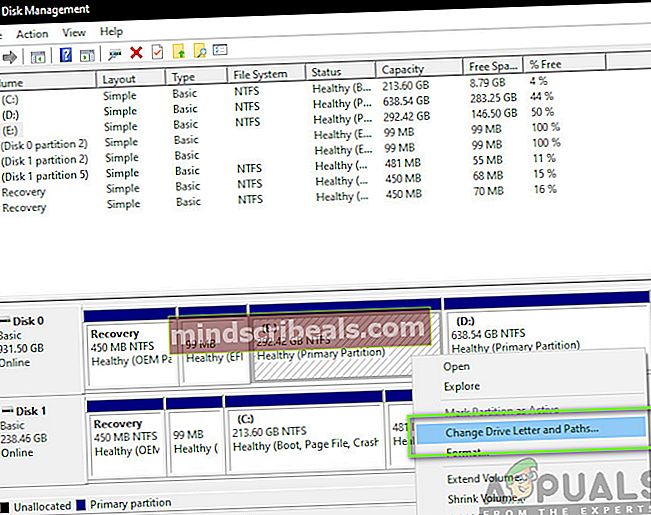
- Turėtų pasirodyti dar vienas nedidelis langas, kurį sudaro disko pavadinimas. Pasirinkite diską ir spustelėkite Pašalinti mygtukas yra apačioje.
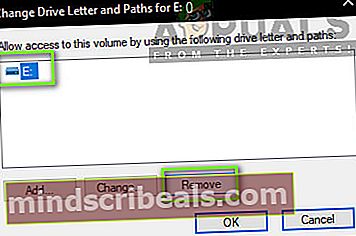
- Dabar, pašalinę, iš naujo paleiskite kompiuterį ir patikrinkite, ar problema išspręsta.
Kitas būdas atlikti tuos pačius veiksmus yra komandinė eilutė. Atlikite toliau išvardytus veiksmus:
- Paspauskite „Windows + S“, įveskite „komandinė eilutė“Dialogo lange ir paspauskite Enter.
- Patekę į pakeltą komandų eilutę, vykdykite šias komandas eilės tvarka.
diskpart pasirinkite tomą E pašalinti raidę = E

Pastaba: Šiuo atveju atsitiktinai pasirodžiusio pavaros raidė buvo „E“. Jei jūsų atvejis kitoks, galite atitinkamai pakeisti komandą.
- Paleiskite kompiuterį visiškai ir patikrinkite, ar problema vis dar išlieka.
2 sprendimas: „Windows“ atnaujinimas į naujausią versiją
Pasak „Microsoft“, jie išleido naujinimą kompiuteriams, kuriuos paveikė problema, dėl kurios problema buvo pašalinta. Be to, jie taip pat pakeitė 1803 m. Naujinimą, kad įsitikintų, jog problema nekyla vartotojams, kurie ketina atnaujinti versiją. Mūsų atveju atnaujinus „Windows“ bus automatiškai atsisiųstas sprendimas jūsų kompiuteryje ir problema bus visiškai išspręsta. Šiame sprendime pereisime prie nustatymų ir tada atnaujinsime „Windows“ į naujausią versiją.
- Paspauskite „Windows + S“, įveskite „atnaujinti“Dialogo lange ir paspauskite Enter.
- Patekę į „Windows“ naujinimą, spustelėkite mygtuką Tikrinti, ar yra atnaujinimų.

- Dabar „Windows“ automatiškai prisijungs prie „Microsoft“ serverių ir atsisiųs naujesnę versiją į savo kompiuterį.
- Kai būsite paraginti, įsitikinkite, kad visiškai iš naujo paleidote kompiuterį, tada patikrinkite, ar naujieji naujinimai išsprendė problemą.
3 sprendimas: Tinklo diskų tikrinimas
Kita priežastis, kodėl galite matyti kitą diską savo kompiuteryje, yra ta, kad tinklas jį pritaiko prie jūsų kompiuterio. Jei naudojatės kito kompiuterio prieiga prie tinklo, jo failai bus jūsų kompiuteryje, bet bus po antrašte Tinklo vietos. Šiame sprendime pereisime prie „Mano kompiuteris“ ir patikrinę, ar diskas tikrai yra tinklo vieta, jį visiškai pašalinkite.
Pastaba: Atjungę diską nuo kompiuterio, turėsite atlikti visus veiksmus, reikalingus jį vėl prijungti, todėl įsitikinkite, kad žinote, ką darote.
- Atviras 'Šis kompiuteris’Darbalaukyje arba meniu Pradėti.
- Dabar ieškokite parinkties Tinklo vietos. Jei diskas yra šiame skyriuje, tai reiškia, kad jis bendrinamas per tinklą. Jei taip nėra, galite tęsti trikčių šalinimą.
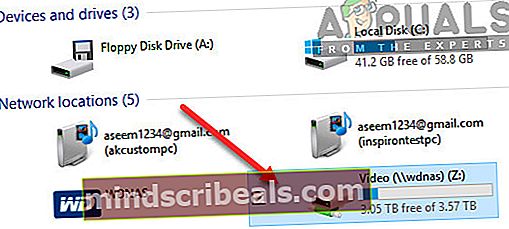
- Dabar dešiniuoju pelės mygtuku spustelėkite diską ir pasirinkite Atsijungti.
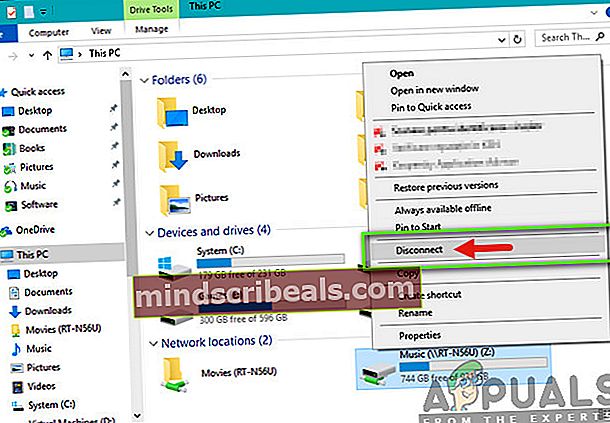
- Dabar diskas bus atjungtas ir pašalintas iš jūsų kompiuterio.
Kitas būdas pašalinti diską yra komandinė eilutė. Šis metodas atlieka tą patį sprendimą, bet vietoj komandos.
- Atidarykite padidinta komandinė eilutė kaip tai darėme ankstesniuose sprendimuose.
- Dabar vykdykite šias komandas:
grynasis naudojimas E: / ištrinti
Pastaba: Šiuo atveju nuimamas diskas yra „E“. Jei jūsų atvejis kitoks, įsitikinkite, kad pakeitėte komandą.
4 sprendimas: tikrinimas, ar nėra nesąžiningų / išorinių diskų
Jei abu minėti metodai neveikia arba netinka jūsų atveju, tai tikriausiai reiškia, kad jūsų kompiuteryje buvo nesąžiningas / išorinis diskų įrenginys ir jis rodomas. Jei tai išorinis diskas, galite lengvai patikrinti, ar jis prijungtas prie jūsų kompiuterio. Patikrinkite visus prievadus.
Jei galite pasiekti disko turinį ir jo dar nebuvo, jūs naudojate kompiuterį, turėtumėte įsitikinti, kad jūsų kompiuteryje nebuvo nesąžiningo disko. Patikrinkite visus savo SATA jungtis ir įsitikinkite, kad nėra jokio disko, kurio, jūsų manymu, nebuvo, bet yra. Jei iš tikrųjų buvo nesąžiningas / išorinis diskas, sėdėkite ir mėgaukitės. Tikimės, kad šio straipsnio pabaigoje jūs išspręsite aptariamą klausimą.